Запуск презентации
Для запуска презентации в полноэкранном режиме выполните следующие действия:
- На панели инструментов Слайды нажмите на кнопку
 Запуск презентации.
Запуск презентации.
Просмотр презентации начнется с первого слайда.
Переключение слайдов осуществляется с помощью клавиш на клавиатуре:
- Пробел, стрелка вперед, кнопка Page Up, нажатие на левую кнопку мышки позволяет перейти к следующему слайду;
- Стрелка назад, кнопка Page Down позволяет вернуться к предыдущему слайду;
- Прокрутка колесиком мышки вперед/назад позволяет перейти к следующему/предыдущему слайду;
Чтобы выйти из режима демонстрации презентации, нажмите клавишу Esc на клавиатуре.
Запуск презентации с текущего слайда
Для запуска презентации с текущего слайда выполните следующие действия:
1. На панели образцов слайдов выделите слайд, с которого необходимо начать презентацию;
2. На панели инструментов Слайды - Слайд-шоу нажмите на кнопку
 Запуск презентации с текущего слайда.
Запуск презентации с текущего слайда.
Просмотр слайдов начнется с выделенного в данный момент слайда.
Режимы выбора экрана для запуска слайд-шоу
Режимы выбора экрана позволяют определить устройства показа слайд-шоу.
В Приложении предусмотрена возможность вручную выбирать экран, на котором выполняется показ слайд-шоу либо автоматически определять экран для запуска слайд-шоу.
При запуске слайд-шоу вы можете показывать слайды зрителям без заметок на одном экране – в окне Аудитории и одновременно просматривать презентацию с заметками к слайдам на другом экране - в окне Докладчика.
При показе слайд-шоу в окне Аудитории отображаются слайды презентации. В окне Докладчика отображаются: слайд, который демонстрируется в текущий момент, заметки к данному слайду, следующий по порядку слайд.
Окно Аудитории
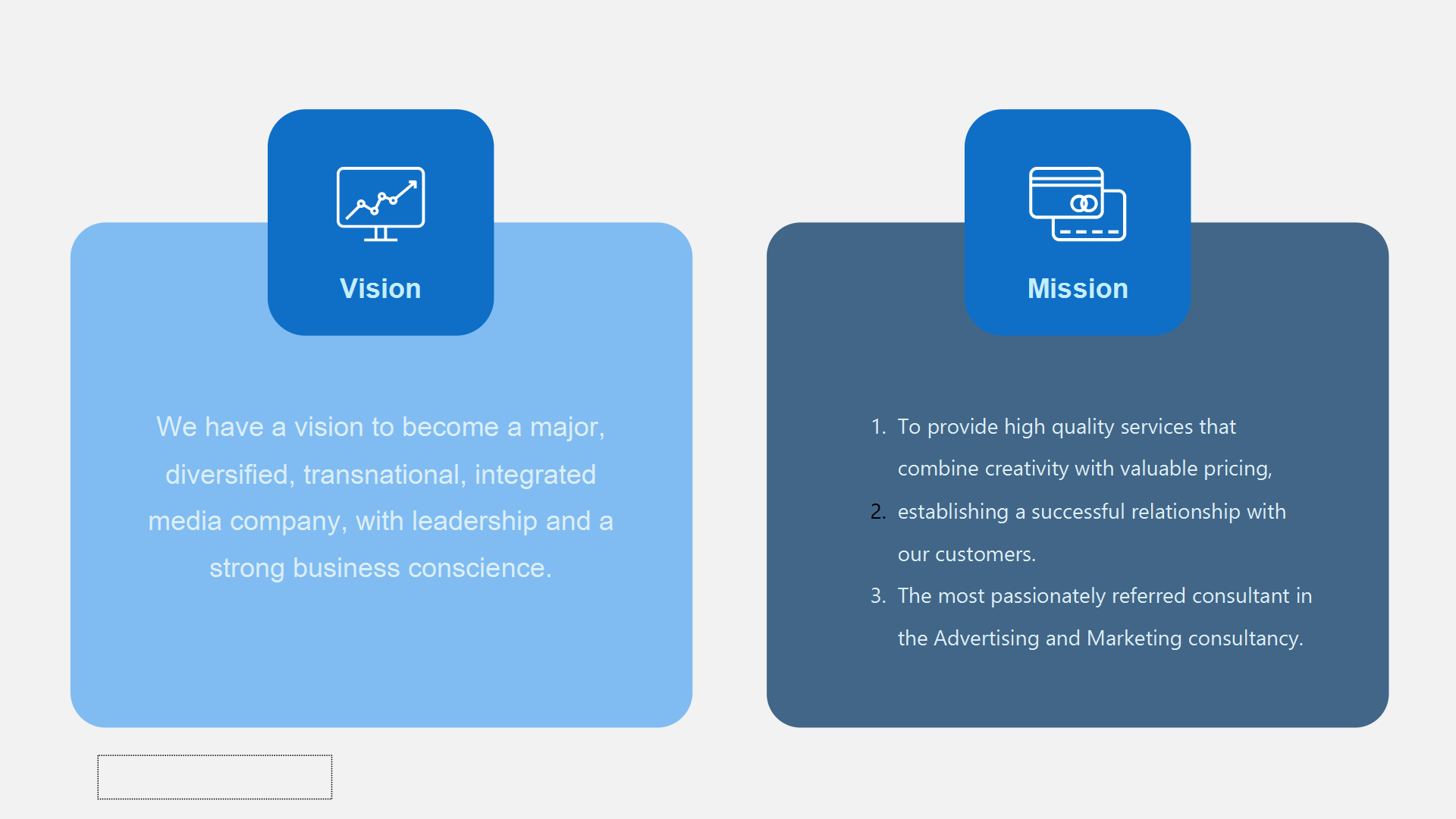
Окно Докладчика
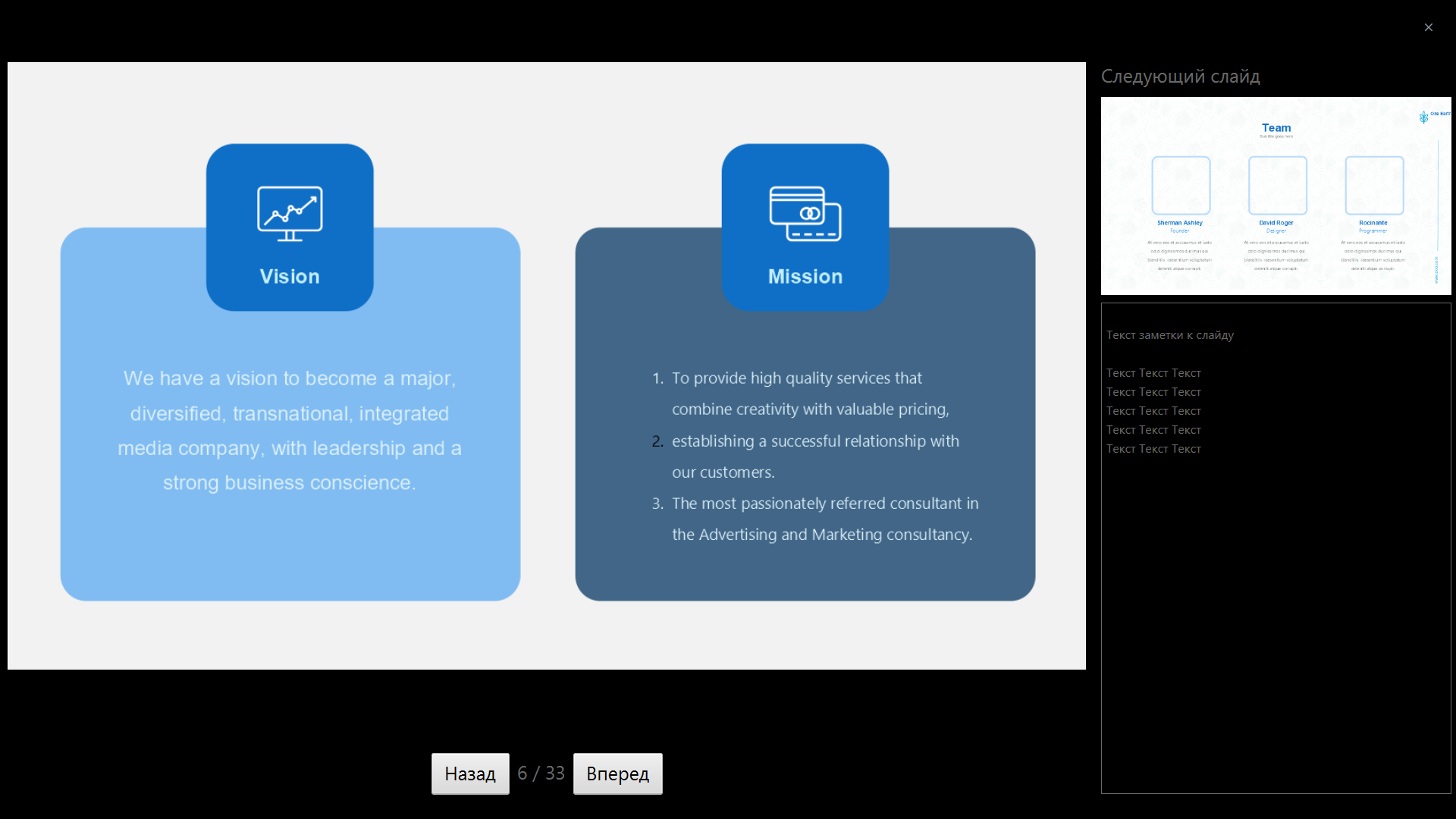
Режимы выбора экрана для запуска слайд-шоу презентации:
• Автоматически* - при наличии второго подключенного экрана окно Аудитории со слайдами отображается на дополнительном экране, окно Докладчика – на основном экране;
• Основной - при наличии второго подключенного экрана окно Аудитории со слайдами отображается на основном экране, окно Докладчика – на дополнительном экране;
• Вспомогательный - при наличии второго подключенного экрана окно Аудитории со слайдами отображается на дополнительном экране, окно Докладчика – на основном экране.
* Параметр настроен по умолчанию.
При необходимости смены экрана для запуска слайд-шоу выполните следующие действия:
- на панели инструментов Слайды – Слайд-шоу из раскрывающегося списка выберите необходимый экран для запуска: основной либо вспомогательный.
- На панели инструментов Слайды нажмите на кнопку  Запуск презентации.
Запуск презентации.